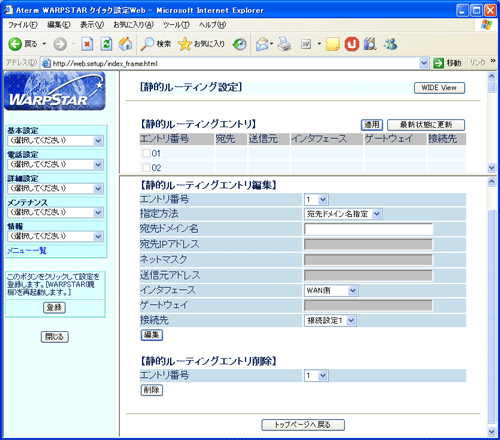静的ルーティングを設定します。
本商品では、[静的ルーティングエントリ]のパターンを最大40個設定できます。 |
| |
|
※「クイック設定Web」画面に表示されているボタンについての説明はこちら
|
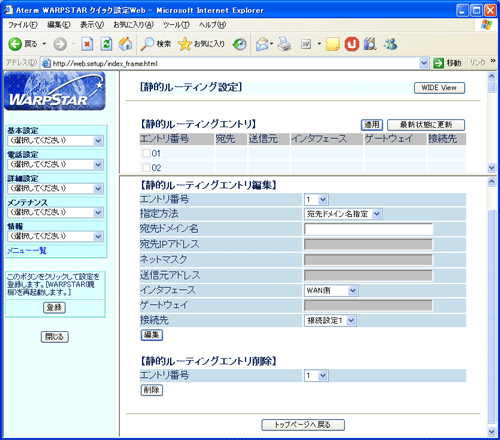 |
|
|
■静的ルーティングエントリ
|
| 「最新状態に更新」をクリックすると最新の静的ルーティングエントリを表示します。 |
【静的ルーティングエントリを編集する場合は、下記の■静的ルーティングエントリ編集を
参照してください】 |
| ・ |
すでに設定済みの静的ルーティングエントリを、指定する場合/指定を外す場合は、
こちらを参照してください。 |
|
|
|
|
|
| ■静的ルーティングエントリ編集 |
| 静的ルーティングエントリを編集・設定をします。 |
| 1. |
各項目の設定を下記を参考にして選択・入力する
|
| |
 |
エントリ番号 |
| |
編集するエントリ番号を選択します。
最大40個設定できます。 |
| |
|
 |
指定方法 |
| |
指定する方法を「宛先ドメイン名指定/宛先IPアドレス指定/送信元アドレス指定」
から選択します。 |
| |
|
 |
宛先ドメイン名 |
| |
ルーティング対象の宛先ドメイン名を指定します。 |
|
| 例: |
接続先のURLが、”http://www.aaa.bbb.co.jp”の場合 |
|
| ・ |
宛先ドメイン名に「www.aaa.bbb.co.jp」を指定 |
|
→ |
「www.aaa.bbb.co.jp」だけを見ることができます。 |
|
|
|
| ・ |
宛先ドメイン名に「.bbb.co.jp」または「*.bbb.co.jp」を指定 |
|
→ |
「.bbb.co.jp」に該当するところをすべて見ることができます。 |
|
|
この場合は、「静的ルーティング設定」で設定した接続先で接続されます。ただし、見ることができたホームページのリンク先でドメイン(IPアドレス)が変わった場合、そのドメイン名が設定されていなければ、正常なルーティングはできません。 |
|
|
| |
|
 |
宛先IPアドレス |
| |
ルーティング対象の宛先IPアドレスを指定します。 |
| |
|
 |
ネットマスク |
| |
ネットマスクを指定します。 |
| |
|
 |
送信元アドレス |
| |
ルーティング対象の送信元をIPアドレス、またはMACアドレスで指定します。
ただし、MACアドレスは、DHCPサーバ機能が有効時のみ適用されます。
| ※ |
MACアドレスは、2文字ずつコロンで区切って入力してください。 |
| 例) |
MACアドレスがXX-XX-XX-XX-XX-XXの場合は、XX:XX:XX:XX:XX:XXと入力します。 |
|
| |
|
 |
インタフェース
(初期値:WAN側) |
| |
- WAN側:
WAN側へルーティングします。
- LAN側:
LAN側へルーティングします。
- 仮想DMZ側:
仮想DMZ側へルーティングします。
|
| |
|
 |
ゲートウェイ |
| |
ゲートウェイを指定します。 |
| |
|
 |
接続先 |
| |
接続先を選択します。 |
|
| |
|
| 2. |
[編集]をクリックする |
|
複数の静的ルーティングエントリを編集する場合には、上記の1~2を繰り返してください。
|
|
|
| 3. |
[最新状態に更新]をクリックして、設定画面上段の【静的ルーティングエントリ】に、1.の内容が設定されたことを確認する |
|
| 3-a |
[使用する静的ルーティングエントリを指定する場合] |
|
1) |
使用する「エントリ番号」のチェックボックスをチェックする |
|
2) |
[適用]をクリックする |
|
|
| 3-b |
[使用をやめる静的ルーティングエントリの指定を外す場合] |
|
1) |
使用をやめる「エントリ番号」のチェックボックスのチェックを外す |
|
2) |
[適用]をクリックする
|
|
|
|
| 4. |
他に設定したい項目がある場合は、メニュー一覧から選択して設定を続ける
|
|
|
| 5. |
[登録]をクリックする |
|
WARPSTAR(親機)が再起動して設定内容が有効になります。
|
|
| |
<お知らせ>
- 「インタフェース」で「WAN側」を選択した場合は、
「ゲートウェイ」を指定できません。
- 静的ルーティングエントリは、指定方法が「送信元アドレス指定」で、なおかつエントリ番号が若いものが最優先されます。
「宛先ドメイン指定」または「宛先IPアドレス指定」は、エントリ番号が若いものが最優先されます。
- お使いの端末が無線LAN機能やEthernet接続・ハブ等を用いて接続された環境において、
本商品を再起動した場合には、ルーティング対象の「宛先ドメイン名指定」での「静的ルーティング設定」が、
正常に動作しない場合があります。
・お使いの端末の環境で、DNSサーバ指定が本商品以外に設定されている場合
・お使いの端末が、独自にドメイン名の解決をしてしまう場合
((例)DNSリゾルバキャッシュ機能が働いているために本商品でのDNS解決要求を用いない状態)
※【ご注意】
ブラウジング等により「宛先ドメイン名指定」の静的ルーティングを使って通信を行っている
状況において、指定された「宛先ドメイン名」以外へのパケットデータは、優先接続先を選択
することになり、結果的に複数の宛先に対して接続する場合があります。
|
| |
<お知らせ>
- パソコンのIPアドレスまたはMACアドレスの参照は、下記の方法で行います。
<Windows(R) XP の場合>
(1)[スタート]-[すべてのプログラム]-[アクセサリ]-[コマンドプロンプト]を
クリックします。
(2)"ipconfig"を入力して「Enter」キーを押します。
<Windows(R) 2000 Professional の場合>
(1)[スタート]-[プログラム]-[アクセサリ]-[コマンドプロンプト]を
クリックします。
(2)"ipconfig"を入力して「Enter」キーを押します。
<Windows(R) Me/98SE/98 の場合>
(1)[スタート]-[ファイル名を指定して実行(R)]をクリックします。
(2)"winipcfg"を入力して[OK]をクリックします。
(3)使用しているEthernetアダプタ情報のプルダウンウィンドウから本商品と
接続している
アダプタ名を選択します。
|
|
| |
<お知らせ> -「MACアドレス」を使用する場合-
- MACアドレスの指定は、DHCPサーバ機能を使用する環境(自動取得によりIPアドレスが不定の場合)に対して
特に有効な機能です。
- MACアドレスの指定は、本商品で指定した接続先との通信が確立した時点で有効になります。
この時にそれ以前に収集したマッピング情報を適用します。
なお、無線経由で接続しているパソコンではMACアドレスはご利用できません。
- MACアドレスの指定は、本商品の電源投入時とDHCPのIPアドレス取得時に関連情報の収集を行うため、 対象となる端末(パソコン等)の状態によっては情報収集がうまく行われずに有効とならないことがあります。
|
|
|
| ■静的ルーティングエントリ削除 |
登録した[静的ルーティングエントリ]を削除します。
| 1. |
削除するエントリ番号を選択する |
| 2. |
[削除]をクリックする |
| 3. |
[適用]をクリックする |
| 4. |
他に設定したい項目がある場合は、メニュー一覧から選択して設定を続ける |
| 5. |
[登録]をクリックする |
|
WARPSTAR(親機)が再起動して設定内容が有効になります。 |
|